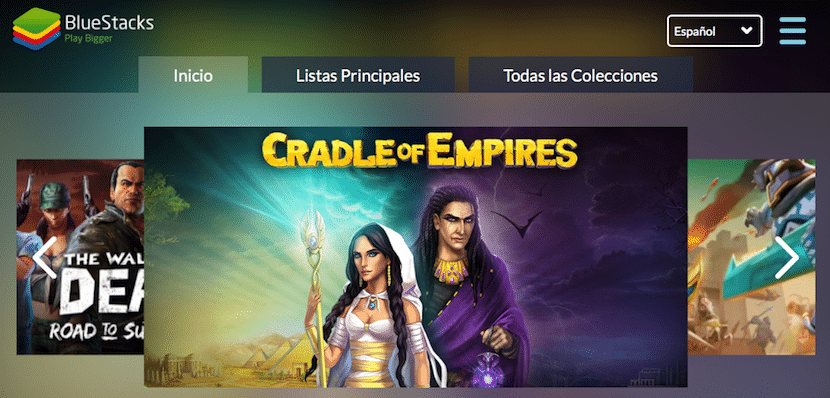Desiderare installa Android sul computer? L'emulazione dei sistemi operativi è sempre stata e sarà una delle migliori opzioni per verificare se un sistema operativo o le sue applicazioni corrispondono alle nostre esigenze, gusti o preferenze. Anche se non è sempre così, poiché l'unico scopo degli emulatori arcade o delle vecchie console è soddisfare i nostri ricordi d'infanzia.
Lasciando da parte le necessità che potremmo avere di utilizzare un emulatore, in questo articolo mi concentrerò sul mostrarti quali sono i migliori emulatori Android per PC, alcuni emulatori che ci permetteranno di testare qualsiasi applicazione Android sul nostro computer, sia per usarla in modo più comodo con una tastiera, come WhatsApp, sia per trovare quale sia la migliore applicazione che si adatta alle nostre esigenze senza riempire il nostro smartphone di spazzatura Android mentre li testiamo.
Tutti gli emulatori che ti mostro in questa compilation sono adattati in modo che possiamo utilizzare le applicazioni e i giochi tramite la tastiera e il mouse dal nostro computer. Alcuni addirittura ci consentono di utilizzare l'interfaccia touch del nostro computer, permettendoci di giocare come se lo stessimo facendo su un tablet Android, purché l'applicazione o il gioco siano adattati.
Requisiti minimi del PC
Prima di tutto, tienilo a mente non tutti gli emulatori hanno gli stessi requisiti Per quanto riguarda le specifiche necessarie per poter installare l'applicazione sul nostro PC, questo deve essere tenuto in considerazione prima di impegnarsi in un'installazione che potrebbe richiedere più tempo del normale su un vecchio computer e quindi interagire con la versione di Android installata è così lento che possiamo interagire a malapena con esso.
Se hai acquistato il tuo computer per un tempo relativamente breve, è molto probabile che abbia 4 GB di RAM insieme a un processore abbastanza potente da muoversi con facilità. qualsiasi emulatore che ti mostro in questo articolo.
Se, d'altra parte, prevedi di installarlo su un vecchio computer che hai in giro, devi tenere presente che affinché l'emulatore funzioni abbastanza bene, richiede almeno 1 GB, meglio 2 se possibile. Per quanto riguarda il processore, la velocità da cui funziona correttamente è 1,2 Ghz. Lo spazio richiesto per installare uno qualsiasi di questi emulatori è un vero e proprio passaggio, richiedendo anche fino a 25 GB di spazio.
La grafica del nostro computer non è importante, poiché l'interfaccia grafica si muove grazie all'integrato nel nostro computer e maggiore è la sua velocità, le prestazioni dell'emulatore saranno maggiori.
Usa una macchina virtuale

Molti degli emulatori che vi mostriamo in questo articolo, richiedono l'installazione su un disco rigido a parte, qualcosa che molti utenti non hanno sul proprio PC. A meno che l'unico utilizzo che vogliamo dare al computer su cui lo installeremo, il meglio che possiamo fare è utilizzare un gestore di macchine virtuali come VMWare o VirtualBox, in questo modo, quando ci stancheremo di quella versione, possiamo eliminarlo direttamente senza influire sulle prestazioni del nostro computer.
Ma è anche un'ottima soluzione se ciò che vogliamo è avere sempre diversi emulatori Android a portata di mano installato sul nostro PC in modo da sfruttare appieno le funzioni offerte da ognuno, visto che come al solito manca ad altri e viceversa.
Come installare Android su PC
BlueStacks
Negli ultimi anni, una delle soluzioni che migliori prestazioni e opzioni che ci offre durante l'emulazione di Android sul nostro PC è BlueStacks. Ovviamente, se hai un computer un po 'vecchio, non ti consiglio di provare a installarlo, non solo per il tempo che richiede il processo, ma perché il funzionamento dell'emulatore lascia molto che desideri. I requisiti che questo emulatore ci offre sono motivati dal gran numero di opzioni che offre quando si tratta di ottenere il massimo da Android.
BlueStacks è uno dei pochi emulatori che integra i servizi di Google Play, così da poter sincronizzare i dati dell'account del nostro smartphone con l'emulatore e poter accedere direttamente a tutte le applicazioni che abbiamo precedentemente acquistato con il nostro terminale Android. Inoltre, è anche compatibile con l'interfaccia touch in modo da poter utilizzare applicazioni o giochi interagendo direttamente sullo schermo del nostro PC, invece di utilizzare la tastiera e / o il mouse.
Andy OS
Forse, AndyOS è una delle migliori soluzioni che possiamo trovare per divertirci o lavorare quotidianamente con Android dal nostro PC, poiché è quella che ci offre la migliore esperienza con un perfetta integrazione adattata al nostro PC. Compatibile al 100% con Google Play, quindi ci godremo senza problemi l'accesso che ci offre all'App Store di Google e proveremo uno dopo l'altro tutti i giochi e le applicazioni che vogliamo.
Genymotion
Se non vogliamo complicare le nostre vite con le macchine virtuali, Gemmony crea automaticamente una macchina virtuale perfetto da installare successivamente su Android, è compatibile anche con PC e Linux e Mac. Inoltre è compatibile con la fotocamera del nostro computer, quindi potremo usarlo come se fosse davvero uno smartphone o tablet Android .
Sistema operativo Remix

RemixOS è arrivato sul mercato come una benedizione per tutti quegli utenti che cercavano un modo semplice e veloce per godersi i propri giochi o applicazioni su un PC. Purtroppo, appena arrivata sul mercato, se ne andò e gli sviluppatori scelsero di abbandonare il progetto per dedicarsi ad altri progetti economicamente più redditizi poiché nonostante il contraccolpo che ebbe il lancio di questa versione di Android per PC, era completamente gratuito e spento l'aria, che so, nessuno vive.
RemixOS funziona con Android 6.0, essendo uno dei pochi che abbiamo offre una versione Android così recente gratuitamente ed è una delle migliori opzioni se vogliamo usarlo per giocare. Essendo gratuito possiamo trovarlo in un gran numero di pagine web o siti di download anche se non è più disponibile attraverso il sito web dello sviluppatore. RemixOS ci permette di personalizzare un gran numero di opzioni per personalizzare la versione Android secondo le nostre esigenze e gusti, ma ha un solo limite: non è compatibile con i processori AMD.
Sistema operativo Remix
KoPlayer
Se oltre a goderti i giochi o le applicazioni Android sul tuo PC, vuoi anche schermata di registrazione, KoPlayer potrebbe essere l'applicazione più adatta alle tue esigenze. Con giusti requisiti, KoPlayer è una buona alternativa per registrare video di giochi, applicazioni o semplicemente per eseguire qualsiasi applicazione che si trova solo all'interno dell'ecosistema di Google, Android.
ARCon

Grazie a questa estensione per Chrome possiamo goderci le applicazioni disponibili su Google Play senza dover occupare gran parte del nostro hard disk con un emulatore completo che anche richiede un dispositivo moderatamente potente. Essendo un emulatore Android, cosa che a Google non piace molto, questa estensione non è disponibile nel Google Chrome Store, quindi dobbiamo andare su GitHub per scaricarla e divertirci.
Manymo
Manymo non funziona come un'estensione ma quasi, dal momento che è un emulatore Android sul web quindi a volte può funzionare non essere veloce come vogliamo soprattutto quando si eseguono alcune applicazioni o giochi, ma ci offre il vantaggio di non dover installare alcun software sul nostro computer se vogliamo emulare Android solo per testare un'applicazione specifica.
Manymo
memu
Memu ci offre un completo Emulatore Android 5.1 compatibile con processori Intel o AMD. Attraverso la barra dei menu, che si trova su uno dei lati, possiamo configurare sia il funzionamento del mouse che della tastiera in base alle nostre esigenze sia durante i giochi che durante il lavoro.
In questo articolo abbiamo cercato di riassumere opzioni per tutti i gusti e le esigenze, dalle versioni complete che vengono installate e funzionano in modo indipendente, passando per estensioni o emulatori web Vis per finire in emulatori sotto forma di domanda. Ora non ti resta che vedere cosa succede l'opzione più adatta alle tue esigenze.
Giocatore Nox

Se lo scopo che vuoi dare ad Android sul tuo PC non è quello di giocare, ma vuoi semplicemente usare Instagram, WhatsApp e poco altro Nox è una delle soluzioni più semplici e veloci che possiamo trovare nel mercato. Ci offre un accesso diretto a Google Play, quindi possiamo usare questa versione anche per testare le applicazioni prima di installarle sul nostro smartphone, in modo da evitare di essere riempiti con la spazzatura che le applicazioni lasciano mentre le cancelliamo.